Как связать Google Analytics 4 c аккаунтом Google Ads и ресурсом Universal Analytics?
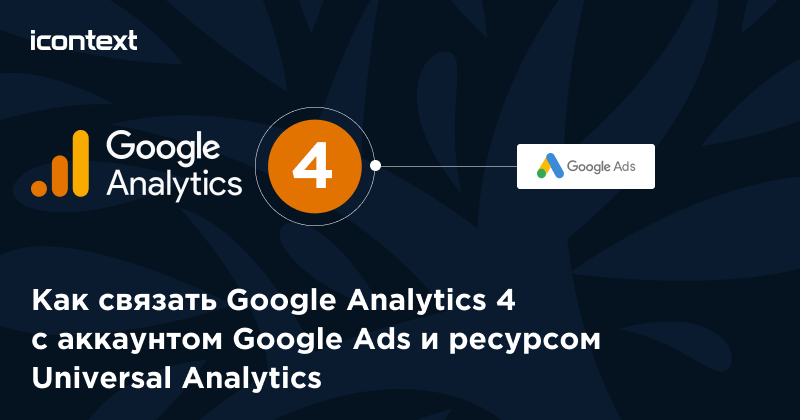
Google Ads
Связывание Google Analytics с Google Ads позволит получить массу новых данных в вашем ресурсе GA, таких как показатели затрат, клики и показы и многое другое.
С другой стороны, вы сможете легко настроить отслеживание конверсий для своих объявлений, поскольку сможете использовать события конверсий из Google Analytics для своих рекламных кампаний, в том числе конверсии из мобильных приложений, а также импортировать аудитории ремаркетинга.
Перед настройкой необходимо убедиться, что у аккаунта Google есть доступ с правами администратора к обычному или управляющему аккаунту Google Рекламы и доступ с разрешением на редактирование ресурса Google Analytics.
Также нужно настроить функцию автоматической пометки в аккаунте Google Рекламы.
Есть 2 способа, которыми можно настроить связывание:
1. Через интерфейс GA4
На панели “Администратор” в настройках, в блоке "Связь с другими продуктами, выберите “Связь с Google Рекламой” и нажмите на “Связать”.
Откроется окно настройки связи. Первый шаг — выбрать аккаунт Google Ads, с которым вы хотите установить связь.
Выберите нужный аккаунт и нажмите “Подтвердить”. В списке представлены аккаунты, к которым у вас есть доступ администратора. Если аккаунтов много, можно воспользоваться поиском в правом верхнем углу.
На втором шаге вы можете выбрать параметры связывания. Есть две настройки, которые включены по умолчанию:
Включить персонализированную рекламу: эта опция позволяет вам делиться своими аудиториями и событиями конверсии с Google Ads, чтобы можно было использовать их для таргетинга и отслеживания конверсий.
Включить автоматическую пометку: эта опция помечает ваши объявления параметром gclid, что обеспечивает связь данных по сеансам в GA4 с кликами по объявлениям в Google Ads, а также позволяет импортировать цели и транзакции в Google Рекламу. Если вы проставляете метки вручную, вы можете отключить этот параметр, но убедитесь, что вы добавляете UTM-метки вручную к каждой из ваших рекламных ссылок, которые вы настроили.
После проверки всех настроек на последнем шаге, нажмите на “Отправить”
При успешной интеграции появится окно с соответствующей надписью, далее можно настроить импорт конверсий или создать аудиторию ремаркетинга.
2. Через интерфейс Google Ads
Также можно установить связь и через Google Рекламу, для этого в пункте “Инструменты и настройки” меню перейдите в “Связанные аккаунты”.
Нажмите “Подробности” у пункта “Google Analytics (GA) & Firebase”
Выберите нужный ресурс и нажмите на кнопку “Связать”
По умолчанию сразу предложено импортировать аудитории в рекламный аккаунт
При успешной связи напротив ресурса появится статус “Связь установлена”
Отображение данных в обеих системах займет до 24 часов.
Universal Analytics
При создании ресурса GA4 есть возможность воспользоваться уже настроенным для Universal Analytics отслеживанием на сайте, если в ресурсе Universal Analytics используется код gtag.js. В этом случае вам не нужно будет добавлять тег GA4 на страницы вручную.
Однако использовать существующие теги нельзя, если вы для отслеживание реализовано через Google Tag Manager, на сайте размещен тег analytics.js, или вы пользуетесь конструктором сайтов или CMS, которые ещё не поддерживают тег gtag.js.
Чтобы настроить ресурс на основе уже имеющегося, на панели “Администратор” в настройках, добавьте поток данных.
Скопируйте идентификатор потока данных
Далее в вашем ресурсе Universal Analytics в настройках ресурса перейдите в “Код отслеживания” блока “Отслеживание” и выберите “Подключенные теги сайта”.
Вставьте скопированный идентификатор потока и нажмите “Связать”
На этом настройка связи закончена и события, поступающие в UA, начнут поступать в GA4.
Несмотря на легкость реализации, поскольку GA4 использует основанную на событиях модель данных, для событий ресурса Google Аналитики 4 не определяются понятия категории, действия или ярлыки, поэтому такой информации нет в отчетах. Поэтому рекомендуется не использовать существующую структуру событий в ресурсах Google Аналитики 4, а пересмотреть модель сбора данных.